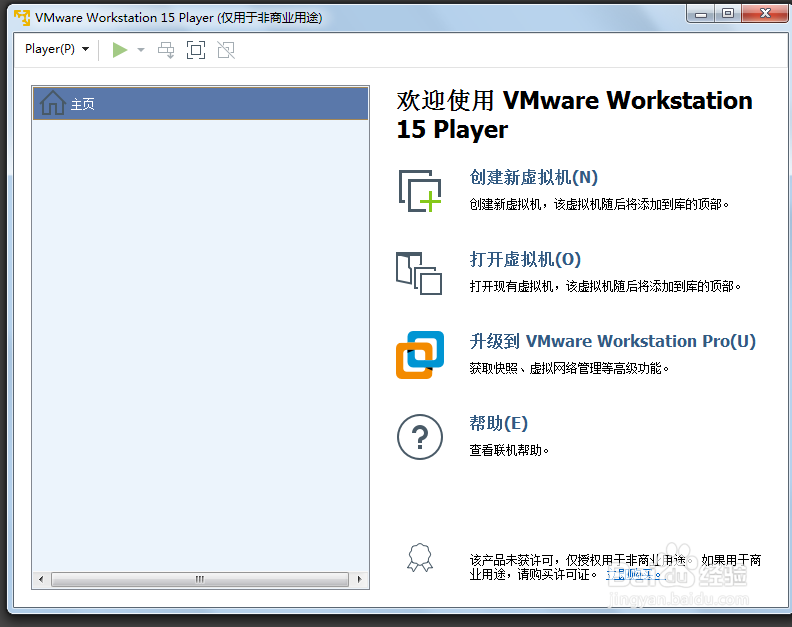1、首先我们可以百俣觊鄄幼度查找VMware的官网,然后下载安装包,这里以版本VMware-player-15.0.1为示范。
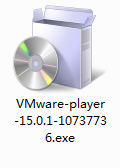
2、双击打开软件,一般可能会提醒是否运行,在正规渠道下载的话可以放行运行。
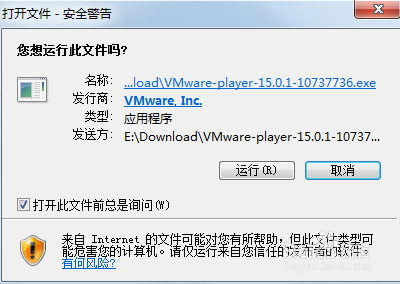
3、然后会进行简单的准备安装。
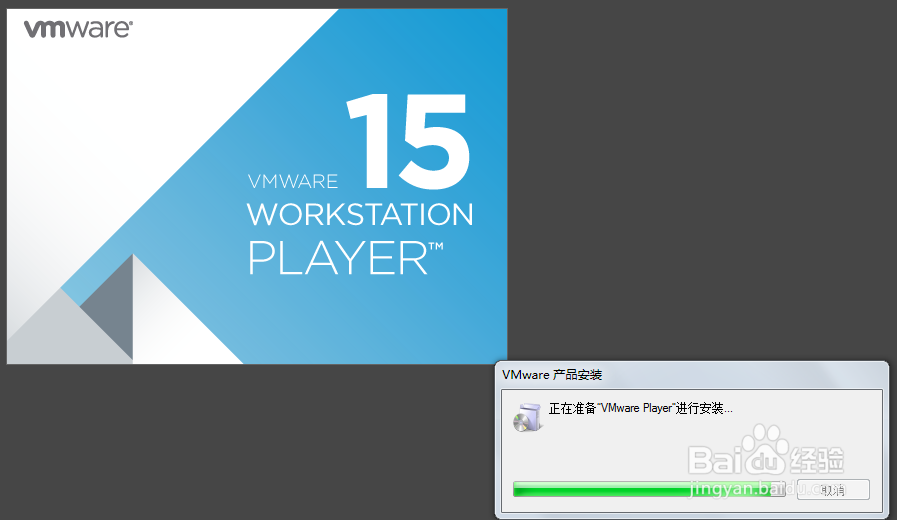
4、来到欢迎界面点击下一步。
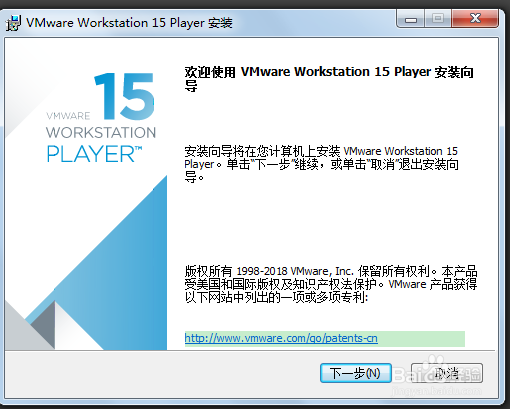
5、这里一定要勾选我接受,不然进行不了下一步。
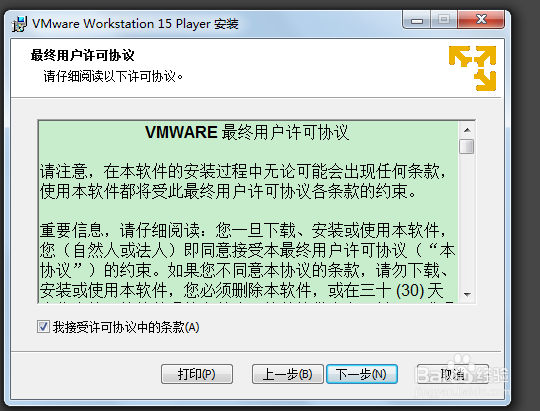
6、选装安装在哪个盘,注意空间的大小。
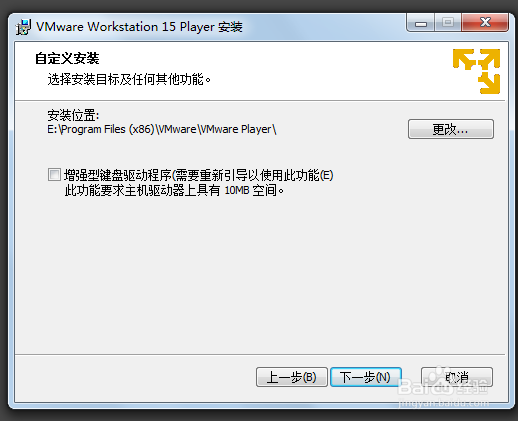
7、如果要提醒更新就要注意勾选了,一般都是默认会帮你勾选。
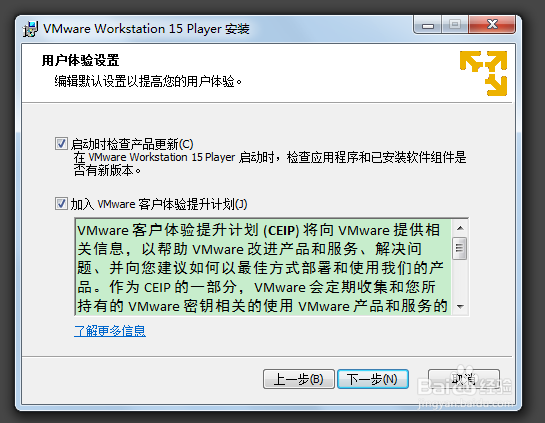
8、创建桌面快捷方式会更加方便。
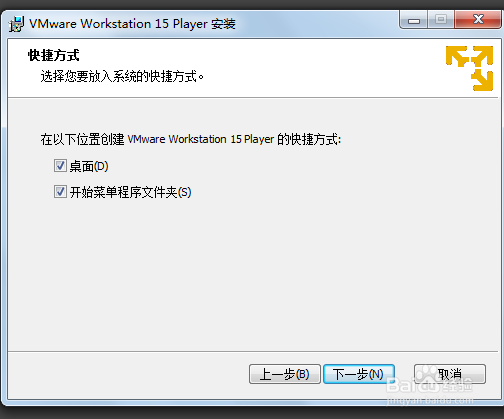
9、接下来开始安装。然后点击完成。桌面会多了个图标。
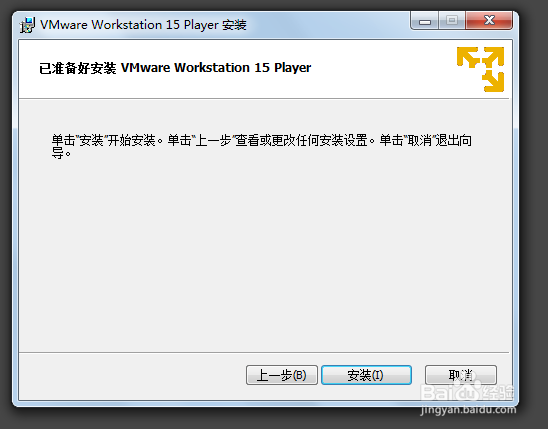
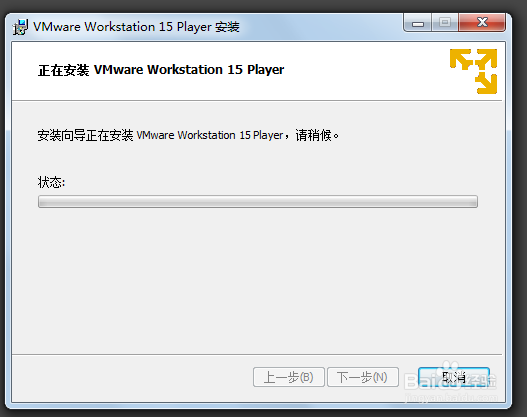
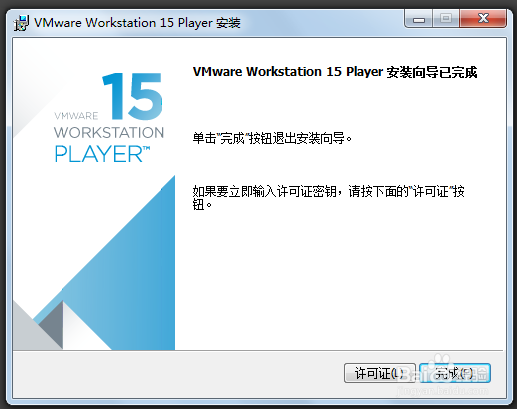

10、双击软件打开,如果不用在商业用途,就可以免费试用。
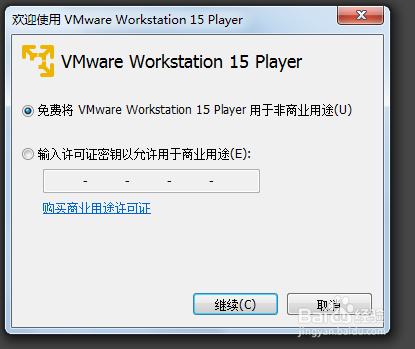
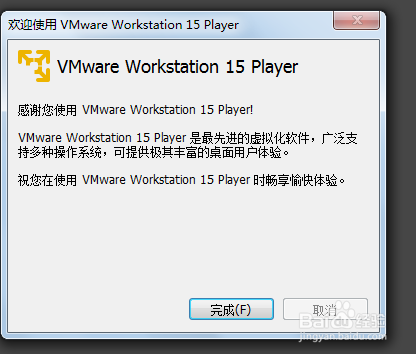
11、这里就是正确的界面了。